現時的數碼相機所拍照片都過千萬像素,每張相的大小動徹幾Mb,連智能手機所拍照片也過2 Mb一張,若以Outlook 電郵附上數張相片傳送給朋友的話,很可能會「炸爆」別人的郵箱。故此,我每次在「精通MS-Outlook,推行資訊管理五常法」工作坊中,當教授到如何使用Outlook 的附件圖片自動調整大小,學員都很雀躍能學識這超好用的功能。
MS-Outlook 自2003版本開始,都可將附件為.jpg 或 .png 格式的圖片,無論原本是多大的,都可在附件選項中選擇至不大過1024x768的像素,無論附件有多少張,在寄出時會自動調整,收件時已全變為1024 x 768 像素的圖片(圖像大小適中,但檔案大小只約100-200Kb),十分方便。
但是很多Outlook 用家都很容易忽略這功能設定方法,現將不同版本的Outlook 的附件圖片自動調整大小的設定介紹如下:
Outlook 2003
- 當在電郵中附上一張.jpg 或png 的圖片,附件欄右方會出現「附件選單」(下圖1),點選會向下打開,下方會有「圖片選項」。
- 「圖片選項」預設是「不要調整大小,傳送原始的」,或可選擇大(1024x768 px)、 中(640x480 px)、或小(448x336 px)圖片尺寸。
- 傳送這電郵時Outlook便會依這設定傳送原始的、或每張最大是1024x768 px的圖片。這可於「寄件備份」中看到實際寄出附件圖片的大小。
- 若不欲每次加入圖片附件時便出現附件選項的長型選單,可於下圖2最下方取消剔選便可。
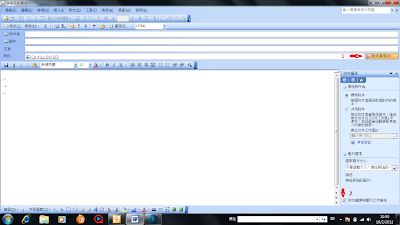
Outlook 2007
- 當在電郵中由Insert 分頁按Attach File 附上一張.jpg 或png 的圖片,可點按Include 右邊的"Attachment Options"(注意:須先加上最少一張圖片,方可能被點選),便可打開位於右邊的附件選項Attachment Options,見下圖。
- 在圖片選項Picture Options 預設是「不要調整大小,傳送原始的),或可選擇大(1024x768 px) 中(640x480 px)小(448x336 px)圖片尺寸。
- 傳送這電郵時Outlook便會依這設定傳送原始的、或每張最大是1024x768 px的圖片。這可於「寄件備份」中看到。
- 若欲每次加入圖片附件時便出現附件選項的長型選單,可於右圖最下方取剔選便可。

Outlook 2010
- 當在電郵中由Insert 分頁按Attach File 附上一張.jpg 或png 的圖片後,祗須按最左方的File,便會見到 Image Attchment 兩個選項,預設是"Do not resize images" , 可選擇"Resize large images when I send this message"以調整圖片大小至1024x 768px。注意未加圖片前,按File 是不會見到Image Attachment 選項的。
- 傳送這電郵時Outlook便會依這設定傳送原始的、或每張最大尺寸是1024x768 px的圖片。這可於「寄件備份」中看到。

Outlook 這自動調整圖片附件大小的功能,十分好用,建議Outlook用家多加運用,除可避免「炸爆」收件人信箱外,作流動通訊時更可節省傳輸數據呢。
















沒有留言:
張貼留言